发布时间:2024-09-24 09:42:44
U盘是日常都会用到的移动设备,它大都具备十分便于携带的特色,同时能够容量大量的数据,对于经常需要出差的上班族来说是一个必不可少的工作伴侣。但是随着里面存入的数据越多,一旦移动硬盘受损,其数据丢失的损害则越大。那么,U盘数据该怎么成功恢复呢?请不要担心,下面就来分享六个能够轻松做到的恢复方法,一起来看下吧。

一、选择专业软件
针对U盘这样的移动设备数据恢复,可以尝试使用特定的数据恢复应用程序。此工具犹如U盘救援者,能够检索并恢复已丢失的文件。建议优选声誉卓著且口碑卓越的此类软件,以提高成功几率。然而,在使用此类恢复软件之前,务必确保不再向存储介质(此处为U盘)添加新的数据。新的信息有可能覆盖原始的位置,从而导致无法挽回的损失。所以,如果说您想要成功地解决问题,建议您直接试试“Superrecovery”这款。
具体恢复操作:
步骤1、将U盘设备连接到电脑上,并直接下载并打开“Superrecovery”软件。首先,可以在标准模式的首界面中选择恢复模式,例如:U盘/存储卡选项。此外,这款软件还有其它五个恢复模式,如果说您的U盘数据丢失是因为格式化导致的,那么此时也可以选择“误格式化恢复”模式。
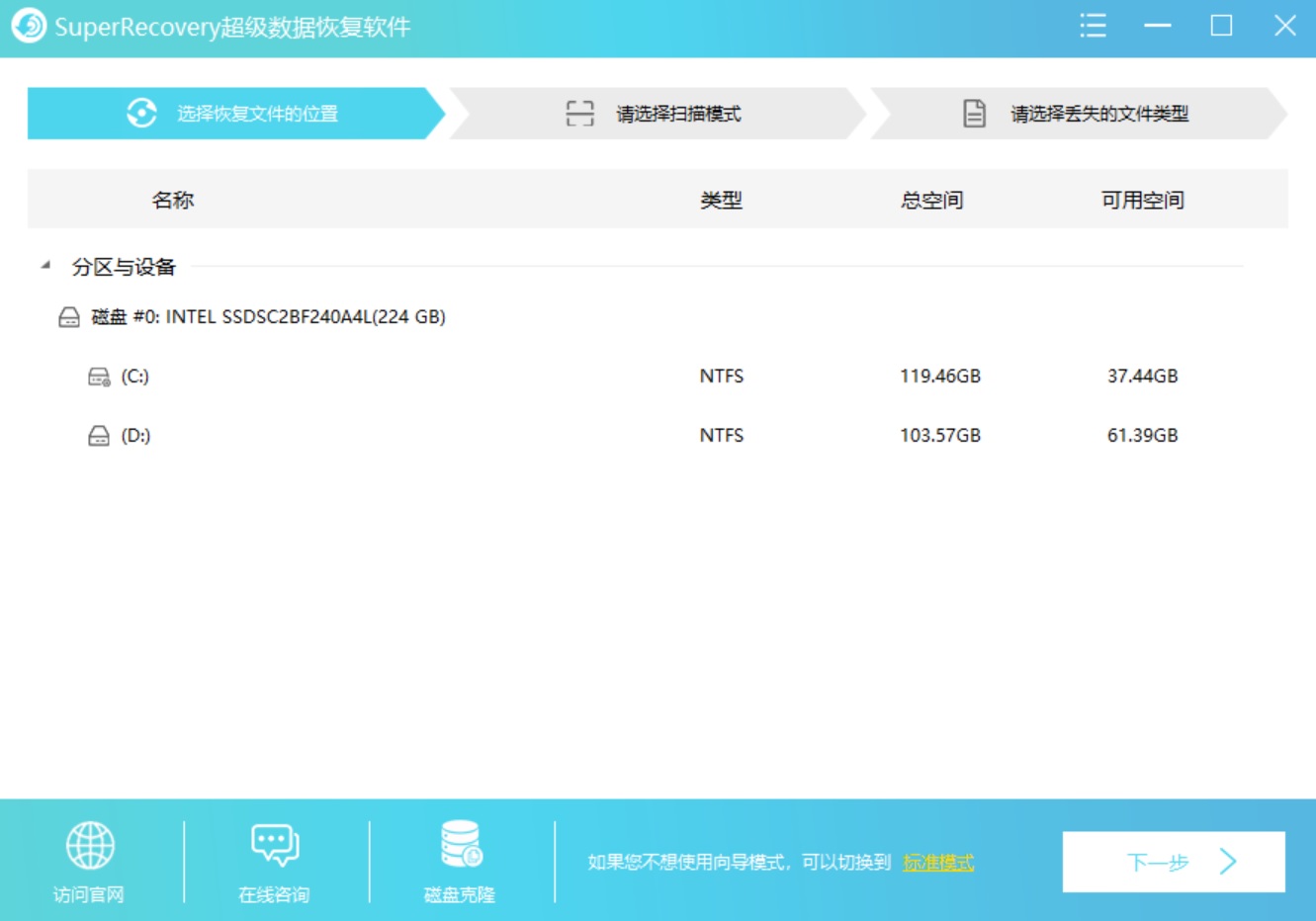
步骤2、然后,对需要恢复数据的类型进行筛选,例如:确认被纱仓肚饿数据是JPG、TIFF等,可以选择“图像”选项,并直接“扫描”的操作。等待软件扫描完成之后,可以免费的预览一下具体的列表,确认找到后点击“开始恢复”即可。如果说没有扫描到需要恢复的数据,还可以返回到主界面,继续试试看“深度扫描”的功能。
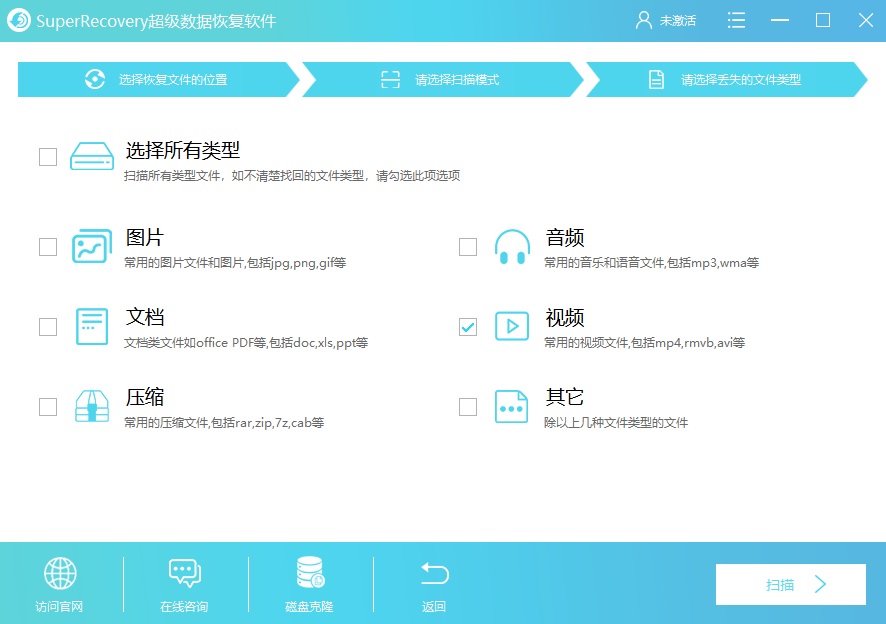
二、检查自身状态
其次,如果您遇到的是U盘数据的写入受限状况,或者说未能保存或删除重要文件,此时可检查U盘是否设有写保护开关,也可尝试在电脑端解除写保护设定。经过这番操作后,便可顺利操控U盘并恢复已遗失的宝贵资料。解除写保护并尝试使用数据恢复软件扫描U盘,或许会有意想不到的结果。

三、内置系统修复
操作系统内置的磁盘工具如磁盘检测与修复,可通过在U盘上单击鼠标右键选择“属性”菜单,转到“工具”选项卡并点击“检查”按钮来启动。该程序将自动化地扫描并尝试修复U盘内的潜在问题。修复完毕后尝试重新启动U盘设备,检验已遗失的数据是否得以恢复。此种方法易于操作且效果显著,建议您进行尝试。
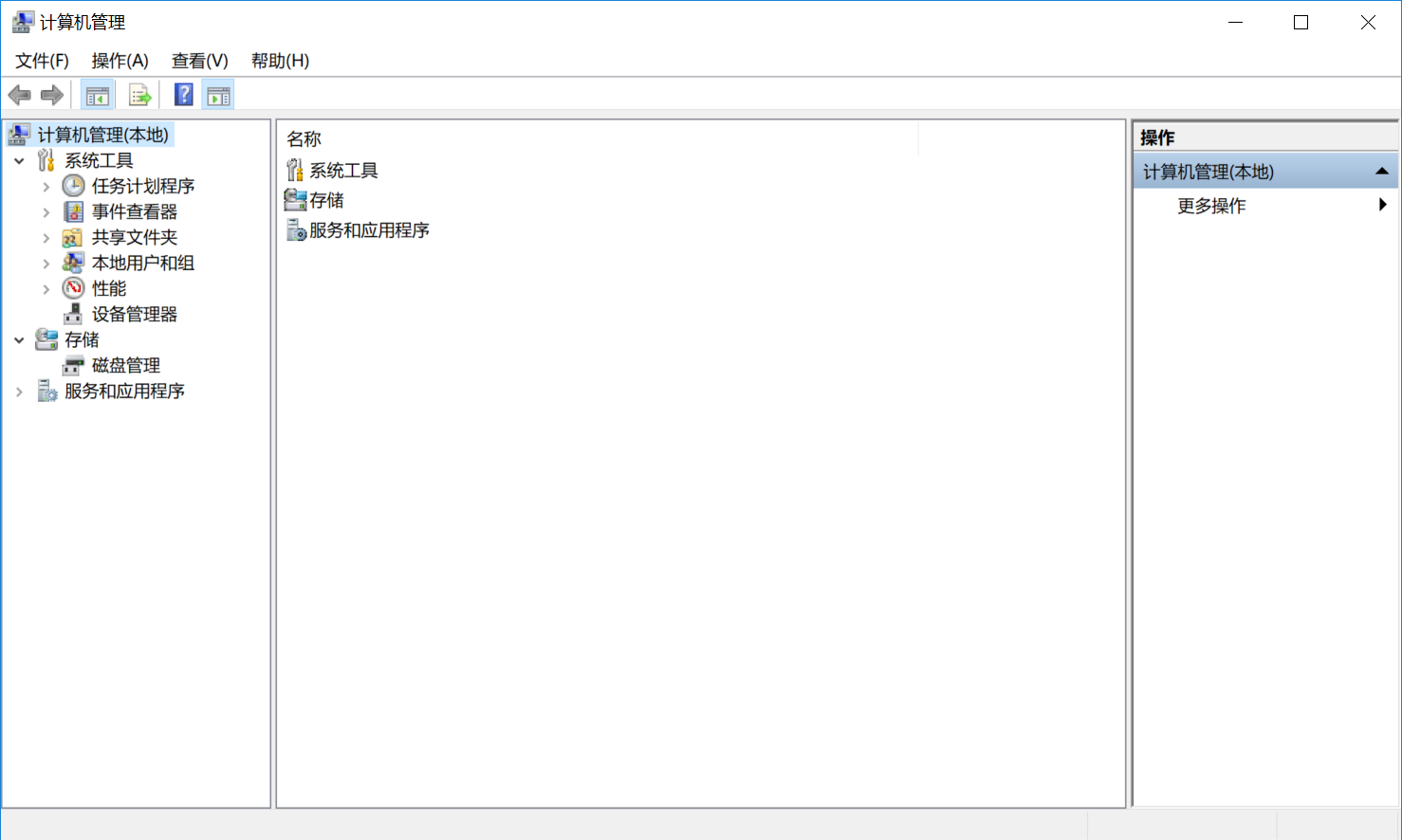
四、使用命令修复
此外,您如果比较精通计算机操作,不妨尝试通过使用命令提示符的方式进行U盘数据恢复。操作步骤如下:首先启动命令提示符,然后输入相关指令,例如:chkdsk命令,用以检测并修复U盘内可能存在的问题。但是,这个方法需有计算机基础,若对命令提示符操作生疏,请寻求专业协助。
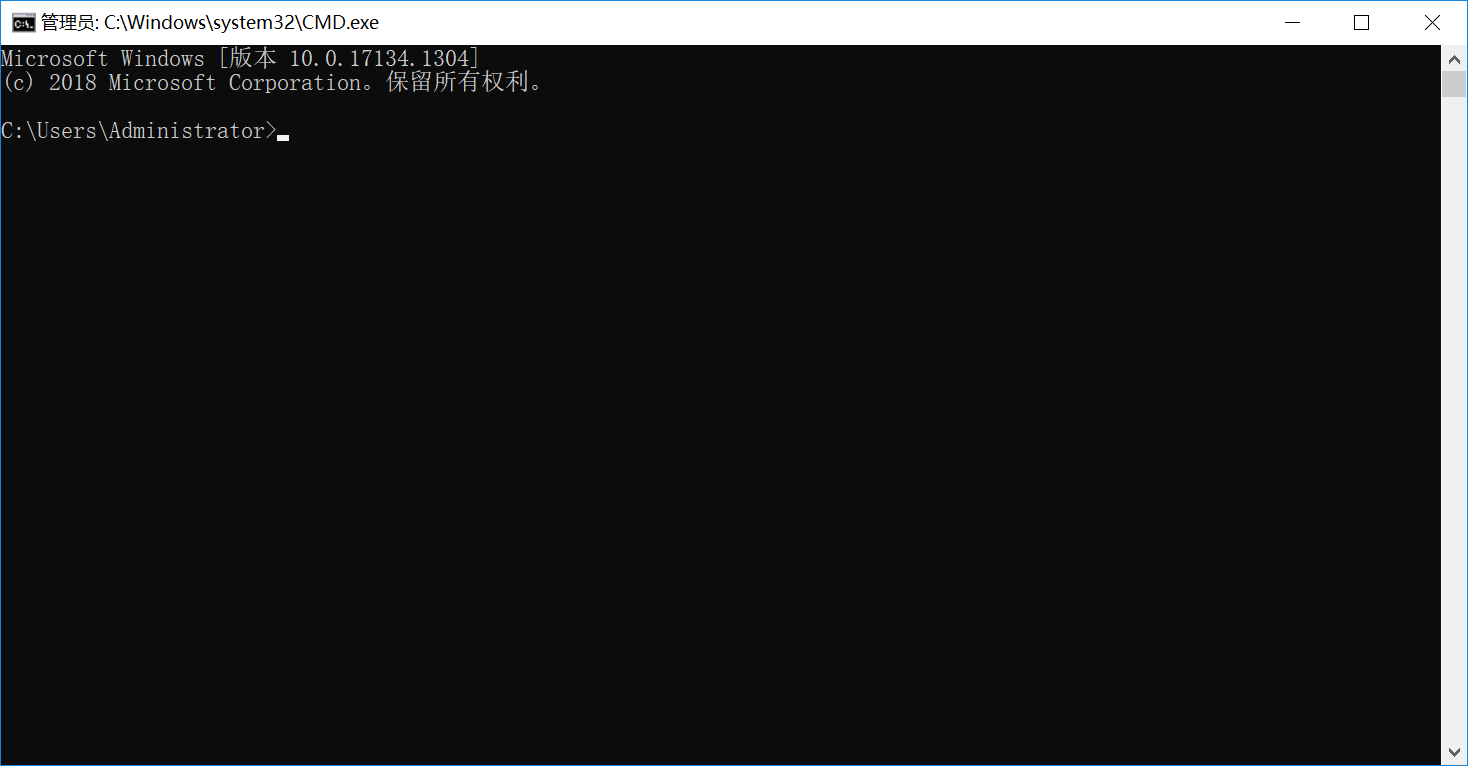
五、尝试低级格式化
当然目前一旦遭遇严重逻辑错误致U盘读取出错,可考虑进行低级格式化操作。此方法将清空U盘内所有数据,但有时亦能修复深度错误。然而,低级格式化具有风险,务必慎之又慎,在实施之前务必将关键资料进行备份。此外,低级格式化亦可能对U盘的性能产生负面效应,因此非必要情况下,我们并不推荐采用此种方式。
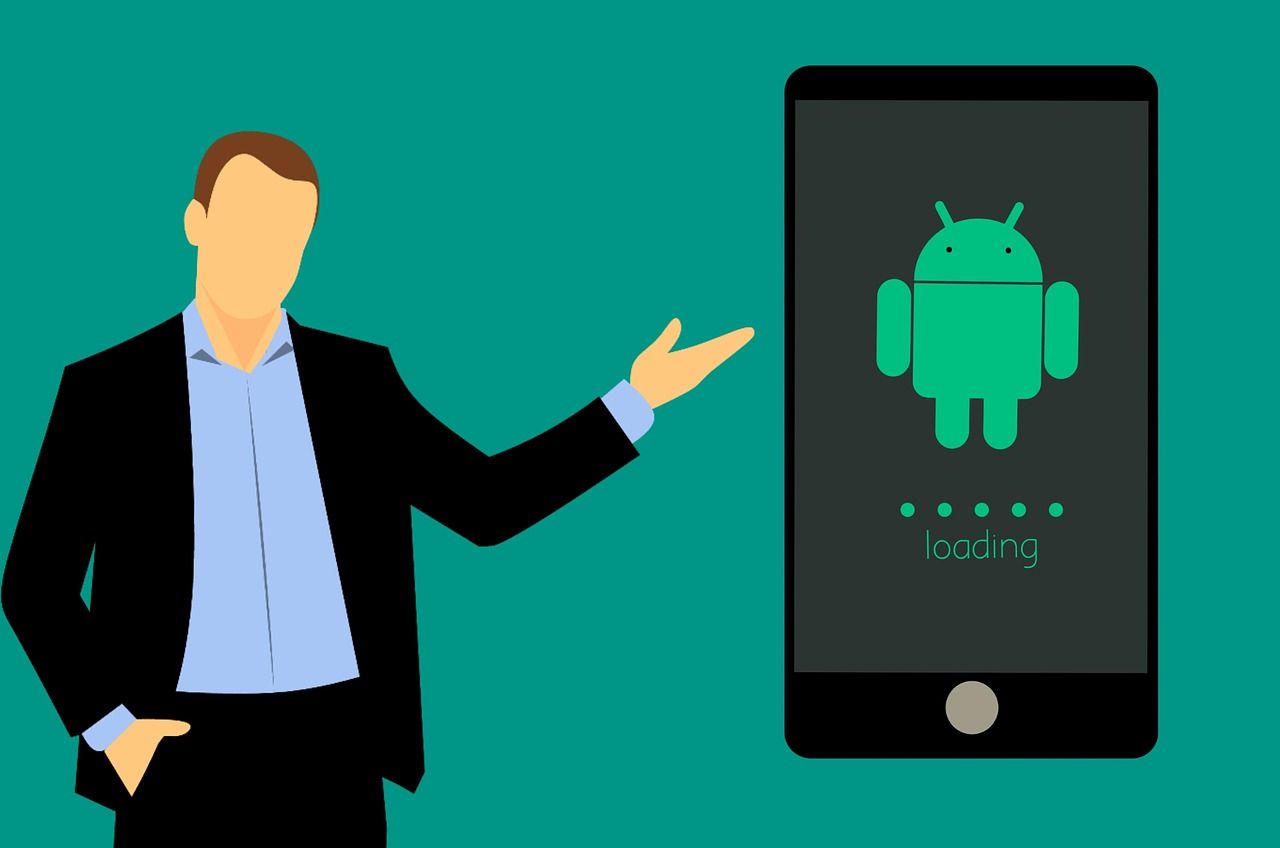
六、寻求专业帮助
除了上面分享的五个方法以外,想要做好U盘数据恢复的操作,或者说您在家中自行尝试无果,便需求助于专业数据修复机构。他们配备尖端设备及技艺高超的专家团队,能应对各类复杂的数据遗失情况。然而,专业服务的成本偏高且恢复并非百分百确定。因此,在决定采纳专业服务时,务必要审慎评估并权衡各方因素。

对于U盘数据成功恢复的六个操作方法,小编就为大家分享到这里了,希望您在看完之后所遇到的问题都能够被完美地解决。最后想要说的是,想要做好U盘数据恢复的话,重要的是要认识到,每种情况可能需要不同的恢复策略,因此选择最适合当前状况的方法并谨慎执行至关重要。我们希望这些建议能够助您一臂之力,成功找回被意外删除或丢失的U盘数据,从而减轻数据丢失带来的困扰和损失。温馨提示:如果您在使用Superrecovery这款软件的时候遇到问题,请及时与我们联系,祝您U盘数据恢复操作成功。